MySearches.co est un site Web qui apparaîtra sur un nouvel onglet si le navigateur Web est infecté par l’extension OneSearch. Cette extension est malveillante (pirate de navigateur) et si vous ne pouvez pas vous souvenir d’avoir défini MySearches.co comme votre nouvelle page d’onglet, c’est un signe clair que le navigateur Web que vous utilisez actuellement est infecté.
Même si les pirates de navigateur ne sont pas très dangereux, ils peuvent toujours apporter diverses conséquences indésirables, donc vous devriez éliminer l’extension. Les symptômes les plus courants qui peuvent être causés par des infections comme celle-ci:
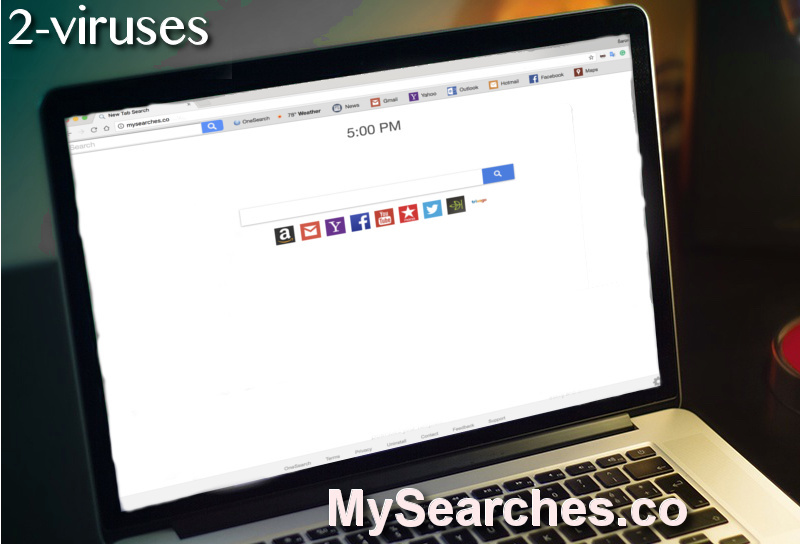
modifié mes paramètres personnels (page d’accueil, nouvelle page à onglet, moteur de recherche par défaut);
infiltration d’autres infections ;
publicités et redirections Web.
Tous ces symptômes sont non seulement indésirables mais aussi potentiellement dangereux. Probablement le plus gros problème concernant cette infection est que beaucoup d’utilisateurs ont tendance à simplement l’ignorer. Nous recommandons de ne pas le faire et d’éliminer complètement le virus. Dans cet article, nous allons parler de cela – comment détecter MySearches.co, le supprimer et protéger votre ordinateur contre les infections similaires à l’avenir.

Processus d’opération du virus MySearches.co
Comme nous l’avons déjà dit, MySearches.co fonctionne comme un pirate de navigateur. Cela signifie que pour infecter un ordinateur, il doit être infiltré dans un navigateur Web. En outre, il va placer des fichiers malveillants sur le disque dur de l’ordinateur aussi, donc afin d’éliminer complètement cette infection, vous devez le retirer à la fois du navigateur Web et de l’ordinateur.
Lorsque MySearches.co est déjà opérationnel sur votre ordinateur, il va automatiquement modifier certains de vos paramètres personnels – c’est pourquoi il est appelé un pirate de navigateur. Certains pirates de navigateur sont destinés à changer de page d’accueil (comme MyHomePage.pro ou Youhomepage.org ) tandis que d’autres ne font que modifier la nouvelle page de l’onglet.MySearches.co appartient au deuxième type car il ne touchera pas votre page d’accueil.
La page www.mysearches.co ressemble à n’importe quel autre site de Polarity .Si vous ne le savez pas encore, Polarity Technologies LTD est l’un des principaux acteurs sur le marché des pirates de navigateur en ce moment. Auparavant, il s’appelait SaferBrowser.
Il dispose d’une barre d’outils personnalisée, de divers liens vers des sites Web populaires et d’une fonction de recherche sur le Web. Par la définition, MySearches.co devrait apporter une expérience améliorée à vos recherches sur le Web et fournir de meilleurs résultats. Malheureusement, ce n’est pas vrai – cette recherche est complètement inutile et même dangereuse.
Pourquoi utiliser MySearches.co est dangereux
Il est mentionné précédemment que beaucoup d’utilisateurs ignorent simplement le fait que le virus a piraté leurs navigateurs Web et continue à les utiliser quand même. C’est la chose la plus dangereuse, car l’utiliser pour les recherches sur le Web peut entraîner la perte de données personnelles ou même d’autres virus mis en œuvre dans votre système.
Tandis que l’extension OneSearch est compatible avec divers navigateurs Web, elle peut affecter les utilisateurs de Microsoft Windows et Mac iOS. Et si vous continuez simplement à utiliser votre navigateur Web après l’infection, MySearches.co va collecter toutes les requêtes de recherche que vous y remplissez. Dans le cas où certaines de vos informations privées sont révélées à la recherche, elles peuvent être Fuitées vers des tiers plus tard et c’est extrêmement dangereux.
En outre, il n’y a pas de recherche améliorée – il vous redirigera simplement vers la recherche Yahoo. Alors que la recherche Yahoo est OK, l’utiliser alors que MySearhces sert d’intermédiaire n’est pas acceptable car les escrocs derrière cette infection peuvent modifier les résultats de recherche et afficher des publicités, des liens sponsorisés et ainsi de suite. Jetez un coup d’œil aux résultats que nous avons obtenus après avoir recherché notre propre site Web :
Nous ne recommandons pas de cliquer sur l’une de ces publicités ou liens sponsorisés, car ils ne sont pas approuvés par une autorité légitime et peuvent vous conduire vers des endroits dangereux. Cela peut entraîner l’infiltration d’autres virus dans votre ordinateur.
Réseau de pirates de navigateur MySearhes
Vous avez peut-être déjà remarqué qu’il ya beaucoup d’infections qui sont nommées très similaires – Www-mysearch.com , Mysearch.com , Mysearches.info et ainsi de suite. Même s’ils ne sont pas nécessairement produits par le même développeur ou ne se ressemblent pas, ils agissent tous de la même manière et appartiennent au réseau de pirates de navigateurs MySearch .
Ces pirates ont tendance à s’occuper de détourner les pages d’accueil et de nouveaux onglets sur les différents navigateurs Web et la plupart du temps entraîneront des conséquences similaires. La bonne chose est que nous avons déjà examiné des tonnes de tels virus, acquérant ainsi une expérience sur la façon de les traiter efficacement.
Au cas où vous ne savez pas si votre ordinateur est infecté par MySearches.co ou un autre virus similaire, vous devez le scanner avec Spyhunter. L’un ou l’autre de ces programmes devrait détecter et supprimer automatiquement les racines de l’infection en un rien de temps.
Comment il a infecté votre ordinateur
S’il semble que ce virus vient de sortir de nulle part un jour, essayez de vous rappeler si vous avez installé un logiciel gratuit sur Internet (Freeware ) dernièrement ? C’est parce que la méthode la plus courante de distribution d’infections comme MySearches est le regroupement. C’est quand un virus est attaché à une application gratuite légitime ou semi-légitime et s’installe en même temps.
La plupart du temps, les utilisateurs ne sont même pas conscients du fait que des logiciels supplémentaires vont être installés, de sorte que le pirate de navigateur est une surprise.
Il existe une solution facile à ce problème – télécharger des logiciels uniquement à partir de sources connues et réputées et toujours prêter attention à l’installation. Si vous remarquez quelque chose d’étrange, prenez votre temps pour enquêter sur la situation et google.
S’il est trop tard et que votre ordinateur est déjà infecté, veuillez consulter les instructions de suppression de MySearches fournies ci-dessous ou simplement utiliser l’outil de suppression automatique pour résoudre ce problème plus rapidement.
Liens rapides de Mysearches Co
- Processus d’opération du virus MySearches.co
- Pourquoi utiliser MySearches.co est dangereux
- Réseau de pirates de navigateur MySearhes
- Comment il a infecté votre ordinateur
- Outils de suppression Malware automatique
- Eliminer le virus MySearches.co
- Comment supprimer OneSearch en utilisant le Panneau de configuration de Windows
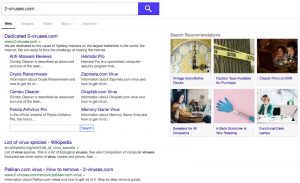
(Win)
Note: le procès Spyhunter de détection permet de parasite comme MySearches.co et contribue à son retrait pour libre. Essai limité disponible, Terms of use, Privacy Policy, Uninstall Instructions,
(Mac)
Note: le procès Combo Cleaner de détection permet de parasite comme MySearches.co et contribue à son retrait pour libre. Essai limité disponible, Terms of use, Privacy Policy, Uninstall Instructions,
Outils de suppression Malware automatique
(Win)
Note: le procès Spyhunter de détection permet de parasite comme Mysearches Co et contribue à son retrait pour libre. Essai limité disponible, Terms of use, Privacy Policy, Uninstall Instructions,
(Mac)
Note: le procès Combo Cleaner de détection permet de parasite comme Mysearches Co et contribue à son retrait pour libre. Essai limité disponible, Terms of use, Privacy Policy, Uninstall Instructions,
Eliminer le virus MySearches.co
Comment supprimer OneSearch en utilisant le Panneau de configuration de Windows
Denombreux pirates et logiciels publicitaires comme MySearches.co installent certains de leurs composants comme des programmes windows classiques, ainsi que des logiciels additionnels. Cette partie du logiciel malveillant peut être désinstallée à partir du Panneau de configuration. Pour y accéder, faites ce qui suit.
- Démarrer->Panneau de configuration (anciens Windows) ou appuyez sur clé Windows->Rechercher et entrez Panneau de configuration (Windows 8);

- Choisissez Désinstaller un Programme;

- Parcourez une liste de programmes et sélectionnez les données liées à OneSearch .

- Cliquez sur le bouton désinstaller.

- Dans de nombreux cas, les programmes anti logiciels malveillants sont meilleur en matière de détection des parasites liés, par conséquent, je recommande d’installer Spyhunter pour identifier d’autres programmes qui peuvent faire partie de cette infection.

Cette méthode ne supprimera pas certains plugins de navigateur, donc, procédez à la suite du guide de suppression.
Supprimer MySearches.co de vos navigateurs
TopComment supprimer OneSearch de Google Chrome:
- Cliquez sur l’icône des 3 lignes horizontales sur la barre d’outils du navigateur et sélectionnez Plus d’outils→Extensions

- Sélectionnez toutes les extensions malveillantes et supprimez-les.

- Cliquez sur l’icône des 3 lignes horizontales dans la barre d’outils du navigateur et sélectionnez Paramètres

- Sélectionnez Gérer les moteurs de recherche

- Supprimez les moteurs de recherche inutiles de la liste

- Retournez aux paramètres. Dans Démarrage, choisissez Ouvrir une page vierge (vous pouvez également supprimer les pages indésirables à partir du lien Ensemble de pages).
- Si votre page d’accueil a été changée, cliquez sur le menu Chrome dans le coin en haut à droite, sélectionnez Paramètres. Sélectionnez Ouvrir une page spécifique ou mettre un ensemble de pages et cliquez sur Ensemble de pages.

- Supprimez les sites internet de recherche malveillants sur de nouvelles fenêtres de Page de démarrage en cliquant sur le “X” juste à côté.

- Cliquez sur l’icône des 3 lignes horizontales sur la barre d’outils du navigateur et sélectionnez Paramètre et cliquez sur Gérer les moteurs de recherche.
- Supprimez les sites internet de recherche malveillants dans une nouvelle fenêtre de Moteurs de recherche.
(Optionnel) Réinitialiser vos paramètres de navigateur
Si vous avez toujours à faire à des problèmes liés à MySearches.co, réinitialisez les paramètres de votre navigateur pour mettre les paramètres par défaut.
- Cliquez sur le bouton du menu Chrome (trois lignes horizontales) et sélectionnez Paramètres.
- Défilez vers le bas de la page et cliquez sur le bouton Réinitialiser les paramètres de navigateur.

- Cliquez sur le bouton Réinitialiser dans la case de confirmation.

Si vous ne pouvez pas réinitialiser vos paramètres de navigateur et que les problèmes persistent, analysez votre système avec un programme anti logiciels malveillants.
TopComment supprimer [name] de Firefox:
- Cliquez sur le bouton menu dans le coin en haut à droite de la fenêtre Mozilla et sélectionnez l’icône “Ajouts” (Ou appuyez sur Ctrl+Maj+A sur votre clavier).

- Parcourez la liste des Extensions et Ajouts, supprimez tout ce qui est en lien avec [nom] et les choses que vous ne reconnaissez pas. Si vous ne connaissez pas l’extension et qu’elle n’a pas été créée par Mozilla, Google, Microsoft, Oracle ou Adobe, alors vous n’en avez probablement pas besoin.

- Si votre page d’accueil a été modifiée, cliquez sur le menu Firefox dans le coin en haut à droite, sélectionnez Options-> Général. Entrez un URL préférable au champ de la page d’accueil et cliquez sur Restaurer par défaut.

(Optionnel) Réinitialiser les paramètres de navigateur
Si vous avez toujours à faire à des problèmes liés à OneSearch, réinitialisez les paramètres de votre navigateur pour remettre les paramètres par défaut.
- Cliquez sur le bouton menu dans le coin en haut à droite de la fenêtre de Firefox. Cliquez sur le bouton Aide.

- Choisissez Informations de dépannage dans le menu Aide.

- Cliquez sur le bouton Réinitialiser Firefox.

- Cliquez sur le bouton Réinitialiser Firefox dans la case de confirmation. Mozilla Firefox se fermera et changera les paramètres par défaut.

- Entrez “about:config” dans la barre URL et pressez Entrée. Cela ouvrira la page des paramètres

- Tapez “Keyword.url” dans la barre de recherche. Clic droit et réinitialisez-le.

- Tapez “browser.search.defaultengine” dans la barre de recherche. Clic droit et réinitialisez-le.
- Tapez “browser.search.selectedengine” dans la barre de recherche. Clic droit et réinitialisez-le.
- Cherchez “browser.newtab.url”. Clic droit et réinitialisez-le. Cela permettra de s’assurer que la page de recherche ne se lancera pas à chaque nouvel onglet.
- Si les paramètres se remettent et que l’analyse avec des programmes anti logiciels malveillants revient vide: fermez Firefox, ouvrez l’explorateur de fichiers et entrez %AppData% dans la barre d’adresse. Entrez user.js dans la barre de recherche. Si ce fichier existe, renommez-le et démarrez à nouveau Firefox. Vous devrez répéter les étapes ci-dessus.

Si le problème persiste, analysez votre système avec un programme anti logiciels malveillants pour identifier les données malveillantes.
Top Comment supprimer le virus {name} d’Internet Explorer (anciennes versions):
- Cliquez sur la flèche à droite de la barre de recherche.
- Faites ce qui suit: sur IE8-9 choisissez Gérer les moteurs de recherche, sur IE7 cliquez sur Modifier les défauts de recherche.
- Supprimez MySearches.co de la liste.
Comment supprimer {name} d’IE 11:
- Cliquez sur l’icône Paramètres (en haut à droite)->Gérer les ajouts.

- Parcourez Barres d’outils et extensions. Supprimez tout ce qui est en lien avec MySearches.co et les articles que vous ne connaissez pas qui n’ont pas été créés par Google, Microsoft, Yahoo, Oracle ou Adobe.

- Sélectionnez Moteurs de recherche.

- Si aucun de ces moteurs de recherche n’est disponible, suivez “Trouver plus de moteurs de recherche” en bas de l’écran et installez Google.

- Fermez les Options.
- Si votre page d’accueil a été modifiée, cliquez sur l’icône Engrenage dans le coin en haut à droite pour ouvrir le menu d’Internet Explorer, sélectionnez Options internet et choisissez l’onglet Général. Entrez un URL préférable au champ de la page d’accueil et cliquez sur Soumettre.

(Optionnel) Réinitialiser vos paramètres de navigateur
Si vous avez toujours à faire à des problèmes liés à OneSearch, réinitialisez les paramètres de votre navigateur pour remettre ses paramètres par défaut.
- Appuyez sur l’icône Engrenage → Options internet.

- Choisissez l’onglet Avancé et cliquez sur le bouton Réinitialiser.

- Sélectionnez la case “Supprimer les paramètres personnels” et cliquez sur le bouton Réinitialiser.

- Cliquez sur le bouton Fermer de la case de confirmation, puis fermez votre navigateur.

Si vous ne pouvez pas réinitialiser vos paramètres de navigateur et que le problème persiste, analysez votre système avec un programme anti logiciels malveillants.
Comment supprimer MySearches.co de Microsoft EdgeTop
- Ouvrez Microsoft Edge et cliquez sur le bouton Plus (trois points dans le coin supérieur droit de l'écran), puis choisissez Paramètres.

- Dans la fenêtre Paramètres, cliquez sur le bouton Choisir les éléments à effacer.

- Sélectionnez tout ce que vous souhaitez supprimer et cliquez sur Effacer.

- Faites un clic droit sur Démarrer et choisissez Gestionnaire de tâches.

- Dans l'onglet Processus faites un clic droit sur Microsoft Edge et sélectionnez Voir les détails.

- Dans les Détails recherchez les entrées nommées Microsoft Edge, faites un clic droit sur chacune d'elles et sélectionnez Fin de tâche pour mettre fin à ces entrées.

TopComment supprimer MySearches.co de Safari:
Supprimer les extensions malveillantes
- Cliquez sur le menu Safari dans le coin en haut à gauche de l’écran. Sélectionnez Préférences.

- Sélectionnez Extensions et désinstallez OneSearch et d’autres extensions suspectes.

- Si votre page d’accueil a été modifiée, cliquez sur le menu Safari dans le coin en haut à gauche de l’écran. Sélectionnez Préférences et choisissez l’onglet Général. Entrez l’URL souhaité dans le champ de la page d’accueil.

(Optionnel) Réinitialiser vos paramètres de navigateur
Si vous êtes toujours en train d’expérimenter des problèmes liés à MySearches.co, réinitialisez les paramètres de vos navigateurs à ses paramètres par défaut.
- Cliquez sur le menu Safari dans le coin en haut à gauche de l’écran. Sélectionnez Réinitialiser Safari…

- Sélectionnez les options que vous voulez réinitialiser (habituellement, toutes viennent pré sélectionnées) et cliquez sur le bouton Réinitialiser.

Si vous ne pouvez pas réinitialiser vos paramètres de navigateur et que le problème persiste, analysez votre système avec un programme anti logiciels malveillants.










































